4. feladat
Számviteli lapot kell összeállítani egy ösztöndíj megadásához egy diákcsoport számára, feltételesen 5 főből áll. A kezdeti adatok:
1. A csoporthoz rendelt általános ösztöndíjas alap (rubel);
2. Minimális ösztöndíj M (rubel),
3. K tanulói együttható, amelyet egy minimális ösztöndíjra szoroznak az egyes hallgatók ösztöndíjának kiszámításához;
4. Az egyes hallgatók előrehaladása, az átlagos R osztályonkénti értékelés szerint, félévenként;
5. Az egyes diákok D ikreinek száma ülésenként.
Az ösztöndíj áll különösen a hallgatói ösztöndíjak azonos minden sikeres hallgatók értékelése nem kevesebb, mint 30 (összesen), és további ösztöndíjakat, amelynek összege attól függ, hogy az elért tanulók és az általános ösztöndíj alap (extra).
A probléma megoldásához a következő képletek használhatók:
Ösztöndíj = Általános ösztöndíj + Kiegészítő ösztöndíj
A táblázat létrehozása a projekt előkészítésével kezdődik (91. ábra).
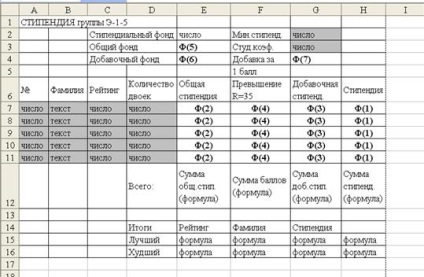
Ábra. 91. A 3. feladat táblázata
Most kitöltjük az asztalt. Először beírjuk a szövegértékeket, majd beírjuk a kezdeti adatokat (szürke cellák a táblázatban), amelyek a 92. ábrán láthatók.
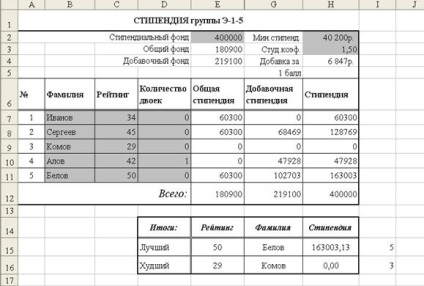
Ábra. 92. A feladat eredménytáblázata 3
Most leírjuk a képleteket, felhasználva számukra a táblázat megfelelő celláira való hivatkozásokat.
Űrlap nézet Excel-ben
= ha (vagy (C7<30;D7>0); 0; $ G $ 3 * $ G $ 2) =, vagy ha (ek (C7> = 30; D7<=0);$G$3*$G$2;0)
= ha (C7<=35;0;C7-35) или =если(C7>35; C7-35; 0)
Ezután az eredmény megjelenik az E3 és a G4 cellákban. az E12 és F12 sejtek még nincsenek adatok. Ahhoz, hogy megkapja az adatokat ezekből a sejtekből, és rögzíti a szükséges képleteket, meg kell másolni a képletet a sejtek E7, F7, G7, H7 szerint a projekt (vonalakon 8., 9., 10. és 11.), majd E12-sejtek, F12, G12 , H12 írja le az összegzési képleteket.
Űrlap nézet Excel-ben
= E7 + E8 + E9 + E10 + E11 vagy = SUMM (E7: E11)
= F7 + F8 + F9 + F10 + F11 vagy = SUM (F7: F11)
= G7 + G8 + G9 + G10 + G11 vagy = SUMM (G7: G11)
= H7 + H8 + H9 + H10 + H11 vagy = SUMM (H7: H11)
Most töltse ki az asztal alját az összegzéssel:
Űrlap nézet Excel-ben
Ennek eredményeképpen megkapjuk a 3. ábrán látható táblázatot. 92.
5. feladat: a sin (x) függvény grafikonjának megépítése,
A Sin [x] függvény grafikonját állítsuk be a [-3,3] intervallumon.
Tehát a szegmens [a, b] n részre osztásának lépéseit a következő képlet adja meg:
Ahol n a törési pontok száma.
A szegmens minden egyes pontját a következő képletek számítják:
Példánkban a = -3, b = 3. Az n pontok száma 40 lesz.
A táblázat projektjét a kezdőpont, a szegmens végpontja és a lépcső jelzésével fogjuk összeállítani. A lépés kiszámításához olyan képletet írunk le, amelyben hivatkozásokat használunk a számokat tartalmazó megfelelő cellákra.
Grafikon létrehozásához használja a Chart varázslót. Ehhez kiválaszthatja az A és B oszlopok adatait. Kattintson a gombbal a Chart varázsló felhívására az eszköztáron. Egy pont diagramot választunk. állítsd be a diagram legenda, formázni fogjuk az építési területet.
Ennek eredményeként megkapjuk a sin (x) függvény grafikonját (93. ábra).
Ábra. 93. A sin (x) függvény grafikonja,
Ha most változtatni a kiindulási vagy végpontját a [a, b], majd automatikusan újraszámítja Excel képletek építeni, és azok megfelelő grafikon (ábra. 94.)
Ábra. 94. A sin (x) függvény grafikonja különböző időközönként
Hasznos az anyag? Ossza meg ezt:
Nem találta meg, amit keresett? A Google segít Önnek!
Az oldal 0,026 másodperc alatt keletkezett.